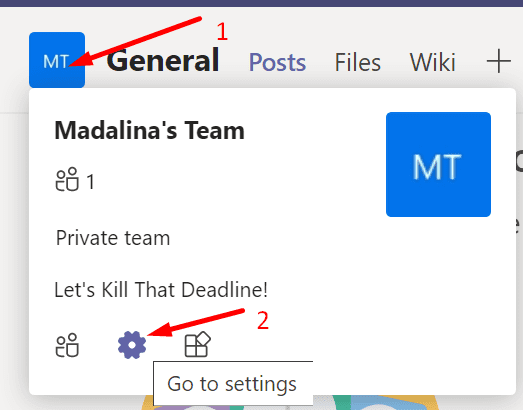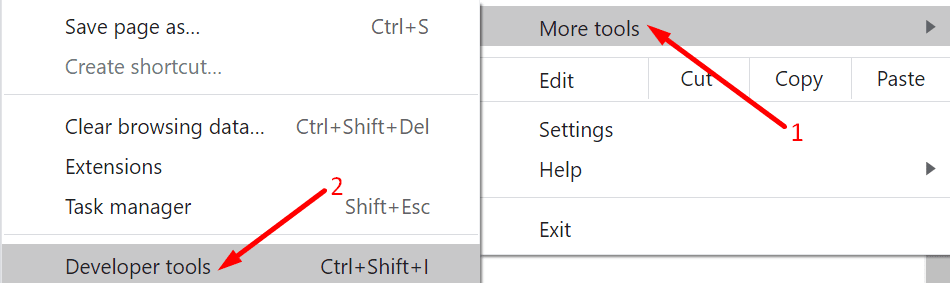Vì vậy, bạn vừa thiết lập nhóm của mình trong Microsoft Teams và bây giờ bạn đang tìm cách tùy chỉnh cài đặt của mình. Nhưng Teams cho biết họ vẫn đang thiết lập nhóm của bạn.
Do đó, bạn không thể thay đổi hình ảnh máy tính hoặc làm bất cứ điều gì với tùy chọn Quản lý Máy tính. Lỗi này thường xuất hiện khi cố gắng thêm ảnh đội mới hoặc lấy địa chỉ email trong kênh.
Cụ thể hơn, thông báo lỗi hiển thị như sau: “‘. Hoặc bạn cũng có thể nhận được phiên bản ngắn của lỗi: ”
Thật không may, lỗi này vẫn tồn tại vài ngày sau khi người dùng thiết lập máy tính của họ.
Giải quyết lỗi “Chúng tôi vẫn đang thiết lập nhóm của bạn” trong Microsoft Teams
Lưu ý quan trọng: Đôi khi có sự chậm trễ trong quá trình truyền tải là 24 giờ nếu bạn vừa tạo nhóm của mình. Vì vậy, hãy kiên nhẫn chờ đợi và thử lại sau.
Sử dụng phiên bản web của Teams
Truy cập https://teams.microsoft.com/ và cố gắng thay đổi hình ảnh nhóm từ phiên bản web của Teams. Điều này cũng đúng đối với bất kỳ hành động nào gây ra thông báo lỗi. Hãy thử xem bạn có thể thay đổi cài đặt nhóm của mình từ Teams.Microsoft.com hay không.
- Chọn nhóm của bạn và sau đó nhấp vào cài đặt biểu tượng.

- Sau đó nhấp vào ảnh đội.
- Chọn đổi hình ảnh. Kiểm tra xem bạn có thể thêm hình ảnh mới hay không.
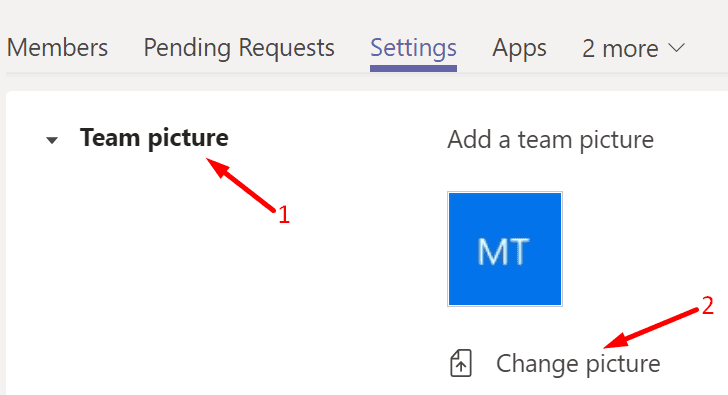
Có thể có một sự cố tạm thời nào đó chỉ ảnh hưởng đến ứng dụng khách của Nhóm.
Sử dụng các công cụ dành cho nhà phát triển trong trình duyệt
Một số người dùng Microsoft Teams có kinh nghiệm đã nhận thấy rằng lỗi này xảy ra do lỗi trong giao diện người dùng HTML / JavaScript phía máy khách của Teams. Và họ cũng đã tìm ra giải pháp để khắc phục.
Microsoft Teams được xây dựng trên nền tảng Electron. Nói cách khác, bất kỳ thay đổi nào được thực hiện trong ứng dụng khách web đều được truyền tải nhanh chóng đến ứng dụng khách trên máy tính để bàn. Đây là điều bạn nên làm.
- Khởi động trình duyệt của bạn và truy cập https://teams.microsoft.com/.
- Đăng nhập và nhấp vào tệp đổi hình ảnh tùy chọn (như hình trên).
- Bây giờ hãy mở các công cụ dành cho nhà phát triển trình duyệt. Chế độ xem HTML bây giờ sẽ hiển thị.
-
Ghi chú: Nếu bạn đang sử dụng Chrome, hãy nhấp vào menu, chọn Thêm công cụ, và sau đó nhấp vào Công cụ phát triển.

-
Ghi chú: Nếu bạn đang sử dụng Chrome, hãy nhấp vào menu, chọn Thêm công cụ, và sau đó nhấp vào Công cụ phát triển.
- Sau đó xác định vị trí và xóa tệp hủy kích hoạt thuộc tính của Tải lên hình ảnh và Tiết kiệm nút. Làm tương tự với các yếu tố chính của nó.
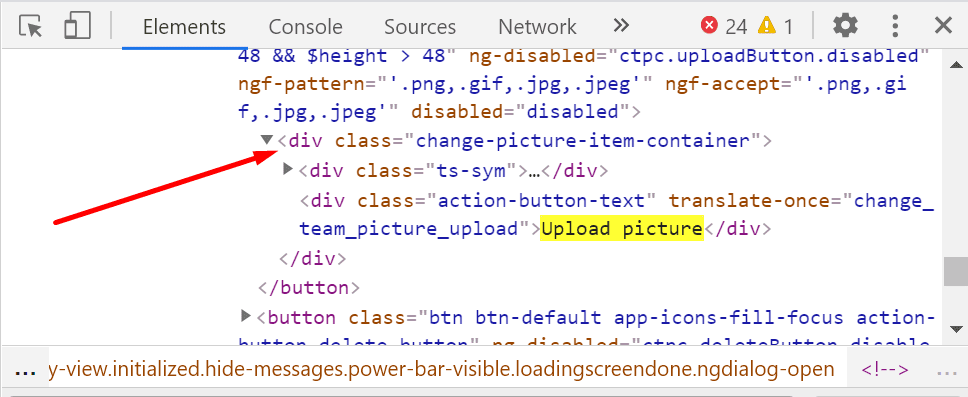
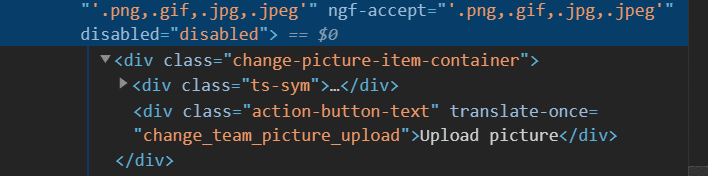 Nguồn: Cộng đồng Công nghệ Microsoft
Nguồn: Cộng đồng Công nghệ MicrosoftNếu bạn không cảm thấy thoải mái với các công cụ phát triển, hãy nhờ người dùng hiểu biết về công nghệ giúp đỡ. Kịch bản thường được giữ ở mức tối thiểu. Do đó, cần phải có kiến thức cơ bản về HTML. các Vô hiệu hóa thuộc tính thường bị ẩn.
Dù sao, xóa Vô hiệu hóa các thuộc tính của hai nút sẽ hoạt động.
nâng cấp đội
Kiểm tra xem bạn có cần cập nhật ứng dụng Teams hay không. Có lẽ ứng dụng không thể tự động cài đặt các bản cập nhật mới nhất. Nhấp vào ảnh tài khoản của bạn và chọn tìm kiếm các bản cập nhật.
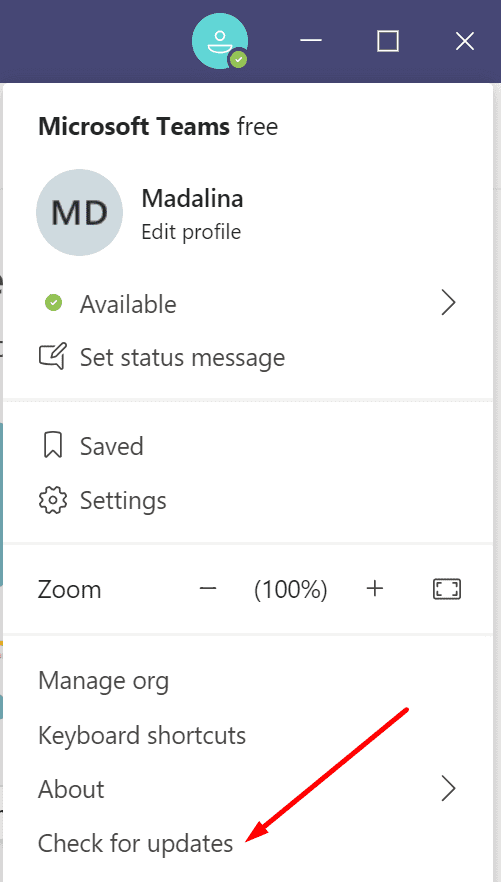
Tạo một nhóm mới
Nếu bạn vẫn gặp lỗi tương tự, hãy thử tạo một nhóm mới. Lần này, tạo nhóm thông qua web. Chờ đợi 5 phút để các thay đổi có hiệu lực trên máy chủ. Sau đó, thực hiện hành động đã tạo ra lỗi ban đầu.
Thêm chủ sở hữu mới
Những người dùng khác cho biết họ có thể khắc phục điều này bằng cách thêm chủ sở hữu mới vào nhóm. Đây là các bước để làm theo:
- Thêm chủ sở hữu mới vào nhóm của bạn.
- Yêu cầu họ tải lên hình ảnh của đội hoặc lặp lại hành động đã gây ra lỗi. Sử dụng cả ứng dụng Nhóm và ứng dụng khách web.
- Xóa chủ sở hữu sau khi bạn đã thực hiện thành công hành động.
Sử dụng PowerShell
Bạn có thể thay đổi nhiều cài đặt Nhóm bằng PowerShell.
- Khởi động PowerShell với quyền quản trị viên.
- Sau đó, chèn tệp Set-Teampicture Tôi gửi. Đừng quên chọn GroupID và đường dẫn hình ảnh.
PowerShell sẽ trả lại lệnh ngay lập tức. Tuy nhiên, Microsoft Teams có thể mất tới một giờ để phản ánh các thay đổi. Để biết thêm thông tin, hãy xem trang hỗ trợ này của Microsoft.
Kiểm tra địa chỉ SMTP
Nếu Microsoft Teams cho biết họ vẫn đang thiết lập nhóm của bạn khi bạn cố gắng lấy địa chỉ email trong kênh của mình, hãy kiểm tra địa chỉ SMTP của bạn. Đảm bảo rằng nó được đặt thành giá trị chính xác.
Thực sự thì đây là một vấn đề khá khó chịu. Lỗi này khiến bạn không thể tạo địa chỉ email cho kênh của mình.
Nếu không có gì hoạt động, bạn có thể cài đặt lại Teams hoặc liên hệ với bộ phận hỗ trợ của Microsoft.